
ନିମ୍ନରେ ବର୍ଣ୍ଣିତ ପଦକ୍ଷେପଗୁଡ଼ିକ ପାଇଁ ଆବଶ୍ୟକ, ମ୍ୟାକ୍ ପାଇଁ ଏକ ଫ୍ଲାସ୍ ଡ୍ରାଇଭ୍ ଆକାର ହେଉଛି ଏକ ଫ୍ଲାସ୍ ଡ୍ରାଇଭ୍ ସାଇଜ୍ ହେଉଛି ମ୍ୟାକ୍ ପାଇଁ ଫର୍ମାଟ୍ ହୋଇଥିବା ଏକ ଫ୍ଲାସ୍ ଡ୍ରାଇଭ୍ ସାଇଜ୍ | Os X ରେ ପ୍ରଶାସକ ଏହା କିପରି କରାଯିବ ଏବଂ ଏଲ କ୍ୟାପିଟାନ୍ ସେଟିଂ ଡାଉନଲୋଡ୍ କରିବେ | ଆପ୍ ଷ୍ଟୋର୍ |
ଫ୍ଲାସ୍ ଡ୍ରାଇଭ୍ ର ପ୍ରସ୍ତୁତି |
ପ୍ରଥମ ପଦକ୍ଷେପ ହେଉଛି GUID ବିଭାଗ ସର୍କିଟ ବ୍ୟବହାର କରି ଡିସ୍କ ଉପଯୋଗିତା ବ୍ୟବହାର କରି USB ଫ୍ଲାସ ଡ୍ରାଇଭକୁ ଫର୍ମାଟ୍ କରିବା | ଡିସ୍କ ଉପଯୋଗିତା ଚଲାନ୍ତୁ (ପ୍ରୋଗ୍ରାମଗୁଡିକ ପାଇଁ ସ୍ପଟ୍ ଲାଇଟ୍ ପାଇଁ ସନ୍ଧାନ ବ୍ୟବହାର କରିବା ସହଜ (ଉପଯୋଗୀତା) ମଧ୍ୟ ମିଳିପାରିବ | ନିମ୍ନଲିଖିତ ପଦକ୍ଷେପଗୁଡ଼ିକୁ ବିଚାର କରନ୍ତୁ ବିଷୟରେ ବିଚାର କରନ୍ତୁ ଫ୍ଲାସ୍ ଡ୍ରାଇଭରୁ ସମସ୍ତ ଡାଟା ଅପସାରଣ କରେ |
ବାମ ପାର୍ଶ୍ୱରେ, "ସଂଯୁକ୍ତ ethb ଡ୍ରାଇଭକୁ ବାଛନ୍ତୁ," ଇରେଜ୍ "ଟ୍ୟାବ୍ (OS X Yo conitanan) ରେ" ଇରଶ୍ "ବଟନ୍ କୁ କ୍ଲିକ୍ କର), OS X ବିସ୍ତାରିତ (ed X el epenmen) ଏବଂ ସ୍କିମାସ୍ ସୁଇଡ୍ ବିଭାଗଗୁଡିକ, ଡିସ୍କ ଲେବଲ୍ ବ୍ୟବହାର କରନ୍ତୁ (ସ୍ପେସ୍ ବିନା ଲାଟିନ୍ ବ୍ୟବହାର କରନ୍ତୁ, "ଲିଜ୍" କ୍ଲିକ୍ କରନ୍ତୁ | ଫର୍ମାଟିଂ ପ୍ରକ୍ରିୟା ପାଇଁ ଅପେକ୍ଷା କରନ୍ତୁ |

ଯଦି ସବୁକିଛି ସଫଳତାର ସହିତ ଚାଲିଛି, ଆପଣ ଜାରି ରହିପାରିବେ | ତୁମେ ପଚରାଯାଇଥିବା ଲେବଲକୁ ମନେରଖ, ଏହା ପରବର୍ତ୍ତୀ ପଦକ୍ଷେପରେ ମୁକାବିଲା କରିବ |
OS X CAPTANDAN ଲୋଡ୍ କରିବା ଏବଂ ଏକ ଲୋଡିଂ ଫ୍ଲାସ ଡ୍ରାଇଭ ତିଆରି କରିବା |
ପରବର୍ତ୍ତୀ କାର୍ଯ୍ୟ - ଆପ୍ ଷ୍ଟୋର୍କୁ ଯାଆନ୍ତୁ, ସେଠାରେ OS X Al Col Colitan କୁ ଖୋଜ ଏବଂ "ଡାଉନଲୋଡ୍" କ୍ଲିକ୍ କରନ୍ତୁ, ଏହା ପରେ ଆପଣ ଡାଉନଲୋଡ୍ ସଂପୂର୍ଣ୍ଣ କରିବାକୁ ଚାହୁଁଛନ୍ତି | ସମୁଦାୟ ଆକାର ପ୍ରାୟ 6 ଗିଗାବାଇଟ୍ ଅଟେ |
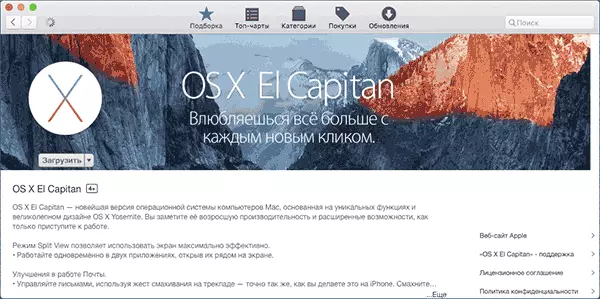
ସଂସ୍ଥାପନ ଫାଇଲଗୁଡିକ ଡାଉନଲୋଡ୍ ହେବା ପରେ ଏବଂ OS X 10.11 ସଂସ୍ଥାପନ ସେଟିଂସମୂହ ୱିଣ୍ଡୋ ଖୋଲିବ, ତାହା ବଦଳରେ, ଏହା ପରିବର୍ତ୍ତେ, ୱିଣ୍ଡୋ ବନ୍ଦ କରନ୍ତୁ (ମେନୁ ବନ୍ଦ କରନ୍ତୁ) |
OS X ଯୋଡି ଏଲ୍ ଏଟ୍ ସୃଷ୍ଟାନିଆଲ୍ ସୃଷ୍ଟି ଟର୍ମିନାଲ୍ ରେ ଟର୍ମିନାଲ୍ ରେ ଟର୍ମିନାଲ୍ ରେ, ଯାହା ବଣ୍ଟନ୍ରେ ଅନ୍ତର୍ଭୁକ୍ତ | ଟର୍ମିନାଲ୍ ଚଲାନ୍ତୁ (ପୁନର୍ବାର, ସ୍ପଟ୍ ଲାଇଟ୍ ଖୋଜି ଏହା କରିବା ତୀବ୍ର ଅଟେ) |
ଟର୍ମିନ୍ରେ, କମାଣ୍ଡରେ ପ୍ରବେଶ କର (ଏହି ଦଳରେ - Bactusb - ଡିସ୍କ USB ଲେବଲ୍ ଯାହା ଆପଣ ଫର୍ମାଟିଂ ସମୟରେ ନିର୍ଦ୍ଦିଷ୍ଟ କରିଛନ୍ତି):
Sudo / ପ୍ରୟୋଗଗୁଡ଼ିକ \ ds \ x \ sl el in \ capitan.co./contents/ressofes/creatnestalMedia. Bactusb -ପୁକ୍ଲେଣ୍ଟୋପାଥ୍ / ଆବେଦନ / ଇନଷ୍ଟଲ୍ / ଇନଷ୍ଟଲ୍ \ OS \ SIL el el el el el el el el el el el el el el el el el el el el \ capitan.app -yninraction |
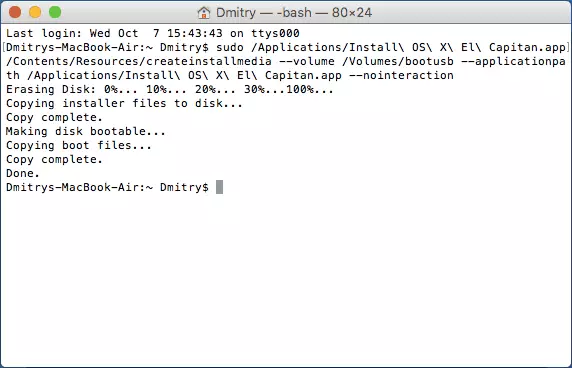
"ସଂସ୍ଥାପକ ଫାଇଲଗୁଡ଼ିକୁ ଡିସ୍କରେ କପିଳେ ଡ୍ରାଇଭର ଫାଇଲଗୁଡ଼ିକୁ ଡିସ୍କ କପି କରୁଛି ...", ଅର୍ଥାତ୍ ଫାଇଲଗୁଡିକ ଯାହା କପି ହୋଇଛି ତାହା କପିଳେ ', ଏବଂ କପି 2.0 ପାଇଁ ପ୍ରାୟ 15 ମିନିଟ୍ ସମୟ ନେବି) | ସମାପ୍ତି ଏବଂ ବାର୍ତ୍ତା "ସମାପ୍ତ" | ଆପଣ ଟର୍ମିନାଲ୍ ବନ୍ଦ କରିପାରିବେ - ମାକରେ ଏଲ୍ କ୍ୟାପିଟାନ୍ ସଂସ୍ଥାପନ ପାଇଁ ଲୋଡିଂ ଫ୍ଲାସ୍ ଡ୍ରାଇଭ୍ ପ୍ରସ୍ତୁତ |
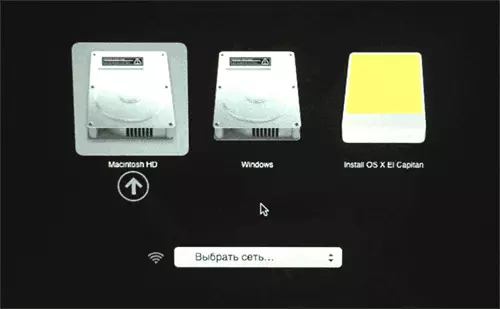
ସୃଷ୍ଟି ହୋଇଥିବା USB ଡ୍ରାଇଭରୁ ବୁଟ କରିବା ପାଇଁ, ଯେତେବେଳେ ଆପଣ ଆପଣଙ୍କର Mac କୁ ପୁନ art ଆରମ୍ଭ କିମ୍ବା ଟର୍ନ୍ ଅନ୍ କରିବେ, ଡାଉନଲୋଡ୍ ଡିଭାଇସ୍ ଚୟନ ମେନୁକୁ ଦେଖା କରିବାକୁ ବିକଳ୍ପ (ALT) କୀ ଦବାନ୍ତୁ |
